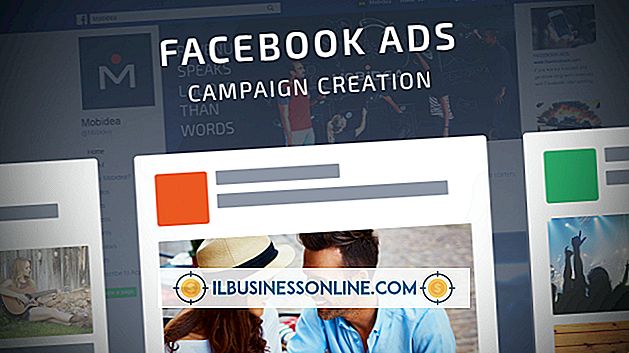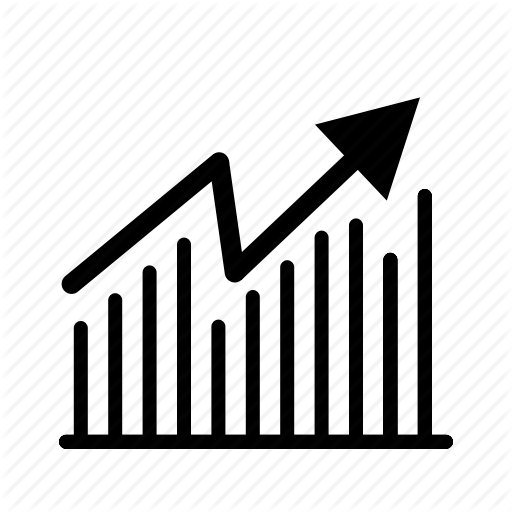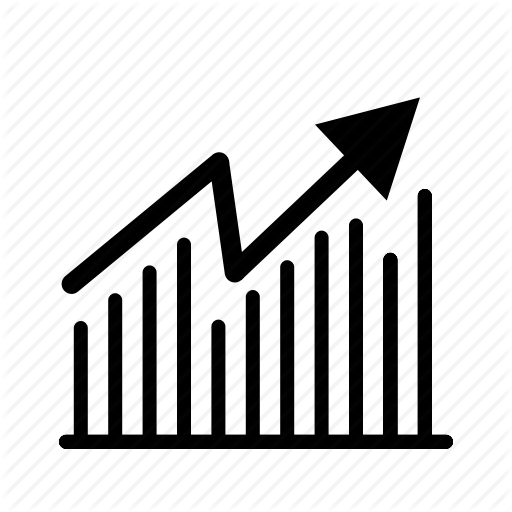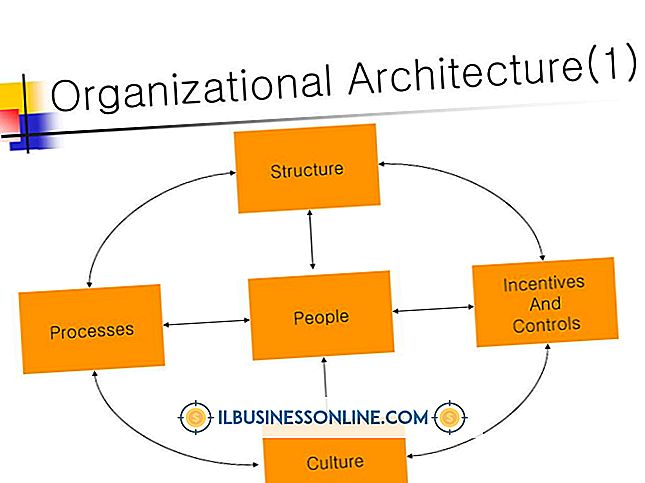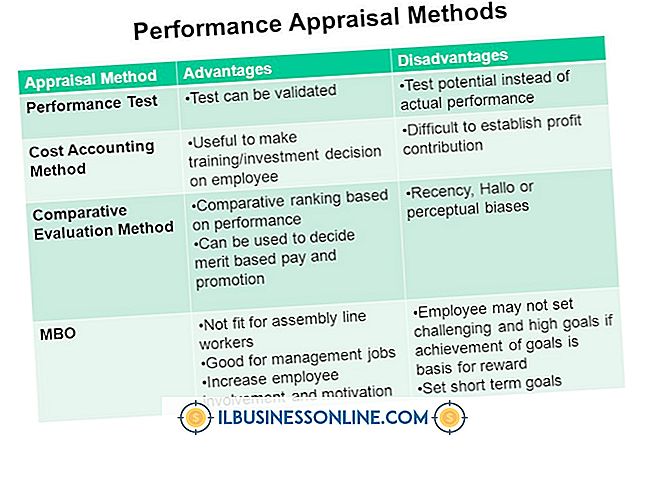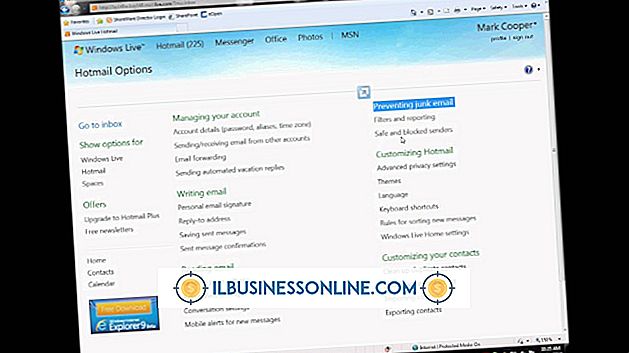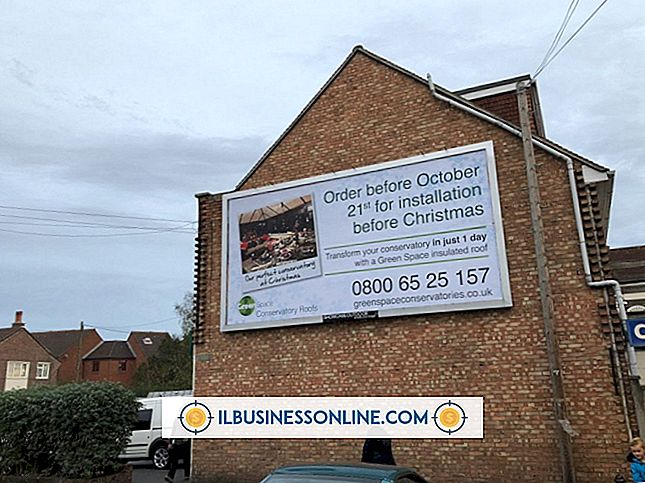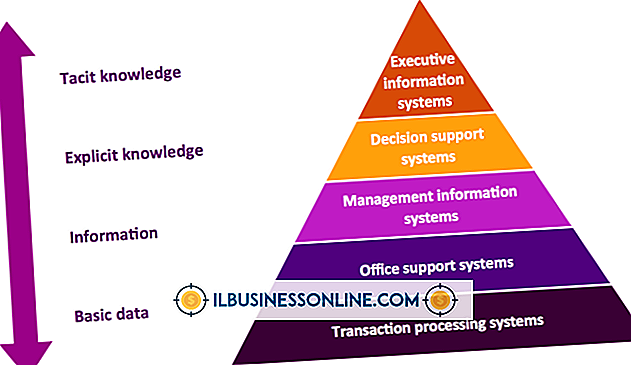Sådan bruges If-Then Excel-ligninger til farveceller

Hvis-derefter regler giver dig mulighed for at oprette farverige virksomheds regneark, der gør mere end ser smukt ud. Betydende farver kan hjælpe dig og andre med at identificere data hurtigt, genkende trends og endda potentielle problemer. En rød celle kan f.eks. Markere en salgsværdi, der ligger under forventningerne, mens celler med gule baggrunde kan fortælle dig, at de indeholder bogstaverne "Out of Stock". Indbygget proceslogik gør det muligt for Excel at anvende farver på celler som du og andre arbejder med dem.
Opret regler
1.
Start Excel, og åbn et regneark. Fremhæv en eller flere celler i en kolonne, og klik på "Betinget formatering" i afsnittet Stil på fanen Startside på båndet.
2.
Klik på "Highlight Cell Rules" for at vise en menu, der indeholder If-Then regler. Disse regler omfatter "Mindre end", "Større end", "Lige til" og "Tekst, der indeholder."
3.
Klik på den regel, du vil anvende på de valgte celler, for at åbne et pop op-vindue indeholdende en tekstboks. Skriv en værdi i tekstboksen "Format Cells", og klik på rullemenuen ud for den pågældende tekstboks. Den menu indeholder en liste med farver som "Gult Fyld med Mørk Gul Tekst" og "Rød Border".
Klare regler
1.
Fremhæv cellen eller gruppen af celler, hvorfra du ønsker at fjerne en regel.
2.
Klik på "Betinget formatering" i afsnittet Stil på fanen Startside på båndet, og klik derefter på "Ryd regler" for at få vist en liste over muligheder.
3.
Klik på "Ryd regler fra udvalgte celler" for at slette kun de regler, der gælder for de celler, du har markeret. Ellers skal du klikke på "Ryd regler fra hele arket" for at fjerne alle regler fra regnearket. Hvis du skal fortryde denne handling, skal du trykke på "Ctrl-Z" "for at gendanne reglerne.
Tips
- Anvend en If-Then regel til alle celler ved at trykke på "Ctrl-A" før tildeling af din regel.
- Hvis du kopierer værdier fra farvede celler og indsætter dem i nye nye celler, får de nye celler farve på den kopierede celle.
- Du kan finde reglen "Tekstindhold" nyttig, når du arbejder med alfanumeriske data. Anvend denne regel til celler, og du kan gøre Excel fremhæve ord, der indeholder tekst, du angiver uden at skrive kode for at udføre denne opgave. For eksempel for at få Excel til at fremhæve enhver celle, der indeholder ordet "profit", skal du trykke på "Ctrl-A" for at markere alle celler og følge de trin, der beskrives for at navigere til tekstfeltet "Format celler". Skriv "profit" i denne tekstboks og klik på "OK".
- Navnet på tekstboksen "Format Cells", der vises i pop op-vinduet, ændres afhængigt af den regel, du vælger. Vælg "Mindre end", for eksempel, og navnet bliver "Format celler mindre end".
- Drop-down menuen, der indeholder reglerne If-Then, har en mulighed, der hedder "Flere regler." Klik på denne mulighed, hvis du vil se yderligere regler, som du kan anvende på dine valgte celler.